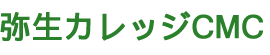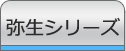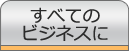学習のしやすさをご提供していきます
WEB講座マニュアル
弥生カレッジCMCのWEB講座画面がリニューアルしました。
・23/10/27以降も引き続き新システムの画面調整・動画順調整や資料調整など修正をしている箇所がございます。
画面調整に関しては利用時、次回ログイン時などのタイミングで画面のデザイン及び表示テキストなどが変更となることがあります。
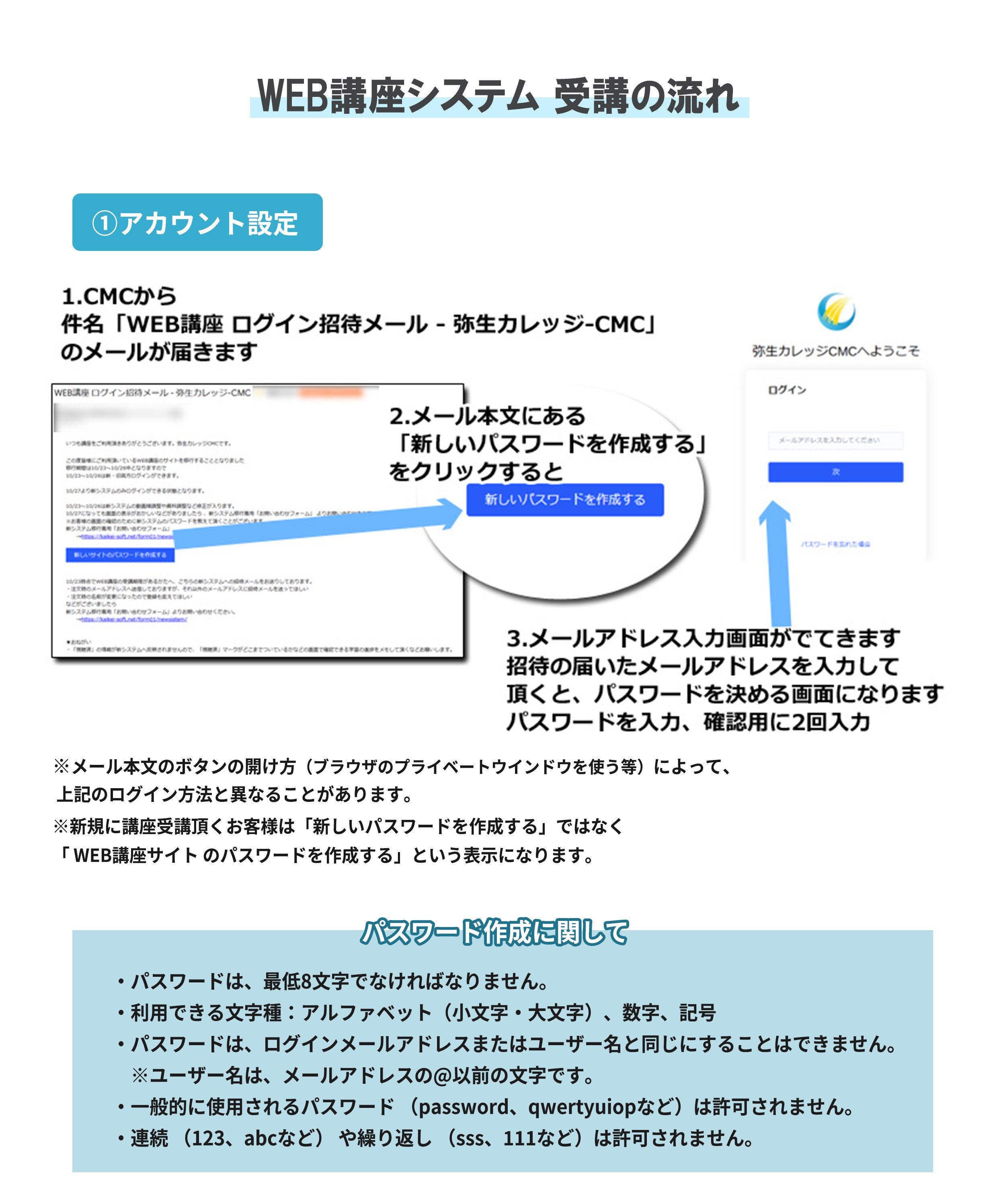
アカウント作成後は
https://yayoicollegecmc.zohocreatorportal.jp/
こちらからログインお願いします。
お気に入りやブックマークがありましたら追加してご利用頂けますと幸いです。
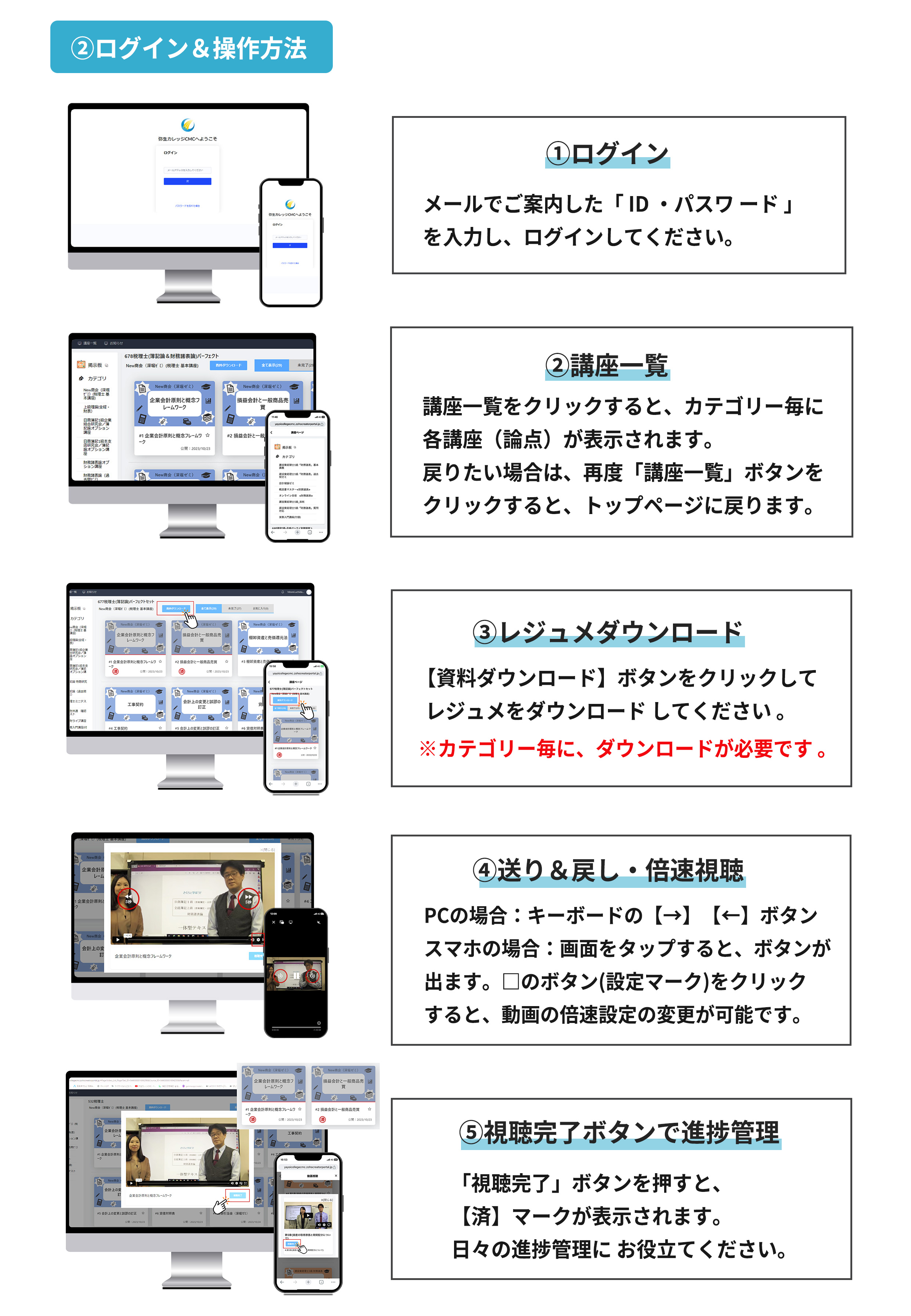 【仕様特記】
【仕様特記】※動画の選択画面に表示されている公開日は一律 23/10/23 になっておりますが、こちらは新システムの公開日になります。以降の新規に動画が追加された時は、その公開日が表示されます。
[視聴完了]ボタンを押下した際に、稀にエラーが出てしまうケースがございます。(24/10/10)
万が一上記操作時にエラーが出てしまう事象を確認いただきましたら、大変お手数ではございますが、下記フォームより該当の講座情報と併せてお問い合わせください。
WEB講座専用「お問い合わせフォーム」
万が一上記操作時にエラーが出てしまう事象を確認いただきましたら、大変お手数ではございますが、下記フォームより該当の講座情報と併せてお問い合わせください。
WEB講座専用「お問い合わせフォーム」
- (24/3/7 17:35更新)
24/03/07 16:36頃まで発生していたエラー:現在は解消しています。
モバイル端末(Android、iOS)のサファリ及びクロームブラウザにてログイン画面にて"横に線が動くアニメーション画面"から動かない
→現在は解消確認ができましたが、キャッシュなどでまだログインができない場合は、モバイル端末(Android、iOS)のサファリ及びクロームブラウザにてPC表示にする方法で講座画面を開くことができます。
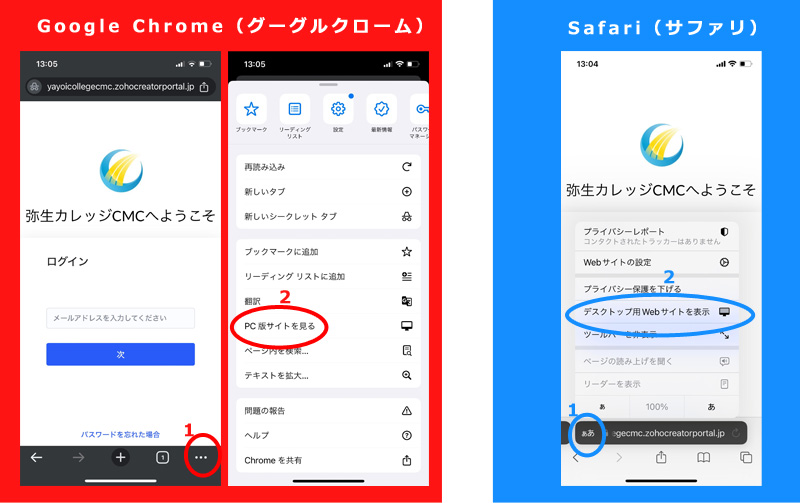
↑サファリ及びクロームブラウザにてPC表示にする方法の画像 ※画像はiphone12の画面です。
▼Chrome
①CMCアプリログイン画面を開く
②設定「・・・」を開く
③「PC版サイトを見る」を選択する
④CMCアプリにログインする
▼Safari
①CMCアプリログイン画面を開く
②上部URL欄左部の「あぁ」もしくは「Aa」を選択する
③「デスクトップ用Webサイトを表示」を選択する
④CMCアプリにログインする
- 一度お試し頂きたい方法が3つあります。
1. https://yayoicollegecmc.zohocreatorportal.jp/ このアドレスからログインする方法です。
いつもこのアドレスからログインされている場合はお試しは不要です。
2.ブラウザのシークレットウインドウ(プライベートウインドウ)を使う方法です。
下記に詳細がありますので、参考に見て頂けますと幸いです(説明文は旧WEB講座時のものから変更していない部分もありますので参考程度にご覧ください。別のブラウザを使用するFirefoxも参考にお願いします。)
https://www.cmc-shop.net/page/25
3.プロキシ及びセュリティソフトの設定変更 です。
詳細は下記ページの【アクセスエラー対応】(23/11/10時点)をご覧ください
https://www.kaikei-soft.net/boki/web_login_test.html
※プロキシ及びセュリティソフトの設定変更はシステム担当者(会社のパソコンなど・端末の所有者)許可のもと、 お客様の責任範囲にて実施いただきますようお願い致します。
上記の実施で効果が得られない場合はお手数ですが
視聴環境をお知らせください
・ご使用のデバイス(パソコン・タブレット・スマホ)
・ご使用のブラウザ(クローム・エッジ・サファリ・インターネットエクスプローラー・ファイアーフォックス)
・ウイルスソフトの使用有無(ソフト名)
・インターネット環境(定額の光/マンションの光/jcom/ソフトバンクairなど)
・表示されるエラーメッセージやログインできないと認識した画面の状態(このアカウントは存在しませんとでる/画面が真っ白になる/パスワードが違うとでる)
WEB講座専用「お問い合わせフォーム」よりお問い合わせください。
- 23/10/23に新システムの招待メールをご注文時のメールアドレスへ送信しています。
・注文時のメールアドレス以外のメールアドレスに招待メールを送ってほしい
・注文時の名前が変更になったので登録も変えてほしい
などがございましたら
WEB講座専用「お問い合わせフォーム」よりお問い合わせください。
- 招待メールが迷惑メールフォルダに入っている可能性がございます。お手数ですが招待メールが見当たらない場合は迷惑メールフォルダやごみ箱フォルダなども一度ご確認をお願いします。info2@case-method.co.jpより送信しております。ドメイン指定受信をしている場合、またはしていた場合再送も可能です。再送を希望される方はWEB講座専用「お問い合わせフォーム」よりお問い合わせください。(新規注文/旧システムからの移行 共に対象となります。)
≪受信対策設定≫
招待メールについては以下のドメインを経由していますので、招待メールが来ない時は下記設定をお願いします、その後ご連絡を頂き、メールを再送致します。
▼「信頼できる差出人とドメイン」に以下を設定
・case-method.co.jp
・info2@case-method.co.jp
・jpmails.mailer-zp.com
▼「受信許可メーリングリスト」に以下を設定
・info2@case-method.co.jp
こちらの設定で、受信BOX、もしくは迷惑メールBOXに振り分けがされるようになる可能性がございます。
上記設定が完了いたしましたらご連絡をください。
※ドメインを許可した状態でも受信ができない場合はメールアドレスの管理元に直接お問合せいただく必要がございますので、別アドレスでお試しいただく検討をお願いします。
再送を希望される方はWEB講座専用「お問い合わせフォーム」より「受信対策設定済み」と再送依頼でお問い合わせください。
- 以前にアクセス済みであるとシステムが判定した場合にでるメッセージで、
・パスワードを覚えている場合は下記URLからログインをお願いします。
・パスワードを忘れた場合は下記URLの「パスワードを忘れた場合」を選んで頂き、再度設定をお願いいたします。
https://yayoicollegecmc.zohocreatorportal.jp/
不具合が解消されなかった場合は、お手数をおかけいたしますが、WEB講座専用「お問い合わせフォーム」よりお問い合わせください。
- この場合は一旦サインアウトが必要です。
【パソコン】
視聴テスト画面が見れている状態で、
画面右上のメールアドレスの@より前部分が表示されている箇所をクリック
サインアウトボタンをを選んでください。
【スマホ・タブレット】
「講座一覧」が開いていたら、その左の < マークをタップすると
YayoiCollege-CMCと書いた画面になりますので、その文字の左の人間シルエットをタップ、サインアウトを選んでください。
その後共通
※弥生カレッジCMCへようこそと書いたログイン画面にて、入力欄に
web@kaikei-soft.net が入っている状態ですと、テストサイトのほうに入るメールアドレスですので、これを消して
ご自身のメールアドレスと、 ご自身が設定されたパスワードにてログインを試みてください。
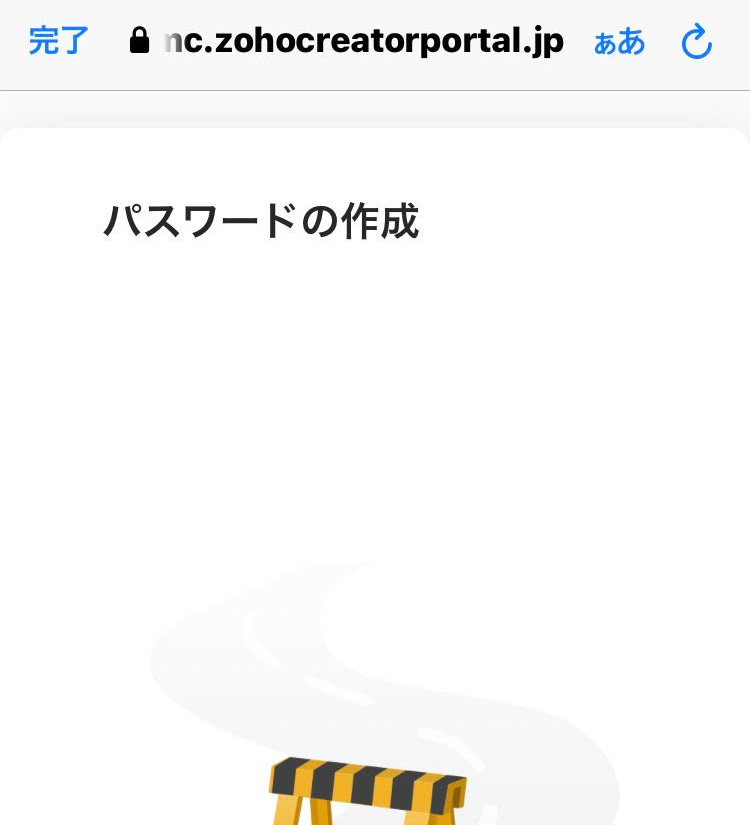 左記の画像のような工事中イラストが表示されてアカウント作成を進めることができない事例があります。
左記の画像のような工事中イラストが表示されてアカウント作成を進めることができない事例があります。
招待から時間が経っている場合に、APIエラーというものが出る可能性がございます。この場合はCMC側がシステム上のお客様情報を更新し、招待メールを再送することで解消できた事例がありますので、再送を希望される方は新システム移行専用「お問い合わせフォーム」より「工事中画像がでてアカウント作成を進めることができない」旨をお問い合わせください。
万一視聴できない動画やダウンロードできないレジュメなどがありましたら、WEB講座専用「お問い合わせフォーム」よりご連絡をお願いします。